品牌型号:联想天逸510S 2020
系统:win10 1909 64位企业版
软件版本:Adobe Premiere Pro 14.0
部分用户可能电脑型号不一样,但系统版本一致都适合该方法。
pr怎么做遮罩透视字幕?下面与大家一起来了解pr遮罩透视字幕怎么做的教程。
1、打开pr,导入素材
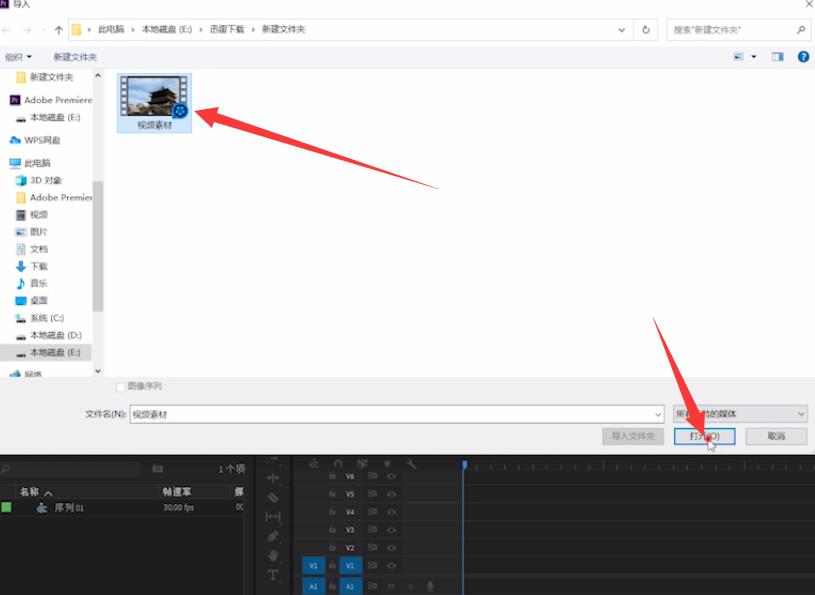
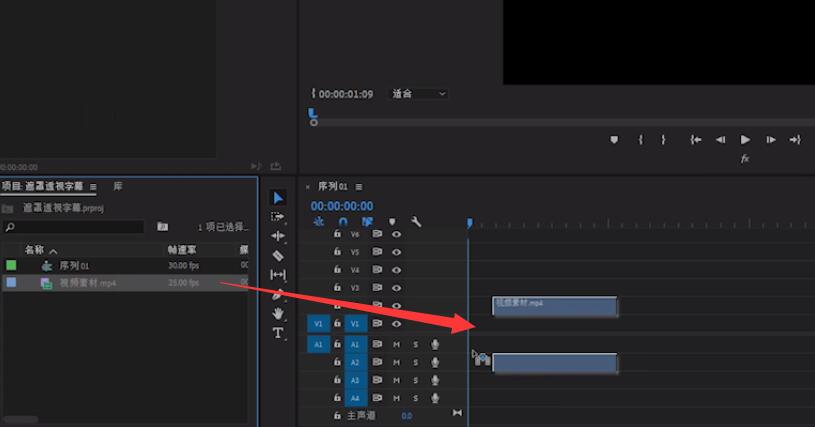
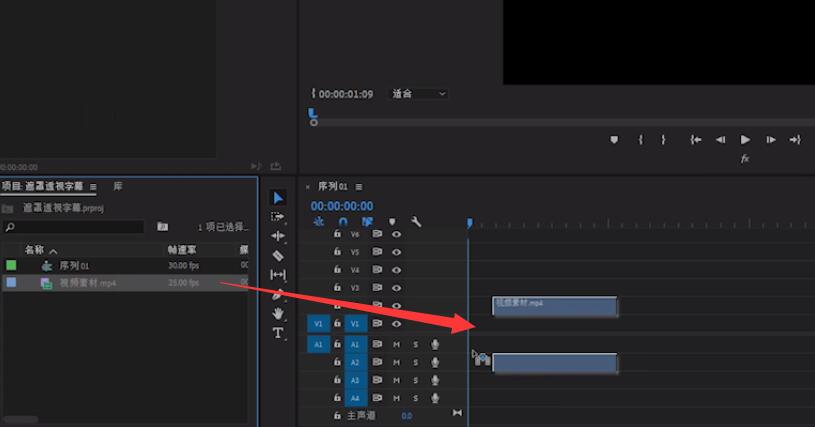
2、使用文字工具添加字幕,拖进轨道2,调整大小和位置
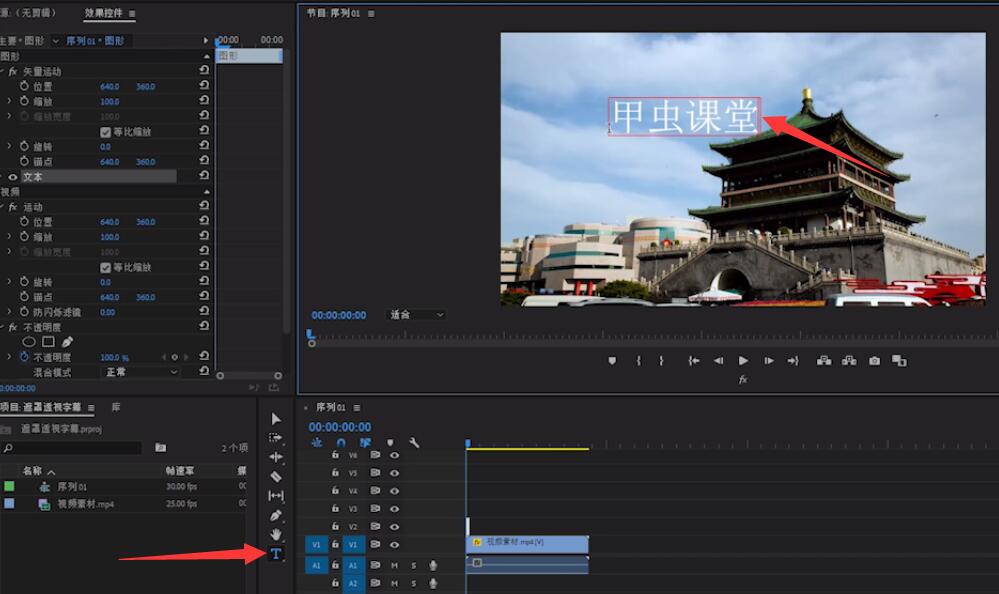
3、选中轨道1的素材,按住alt键复制一层到轨道3
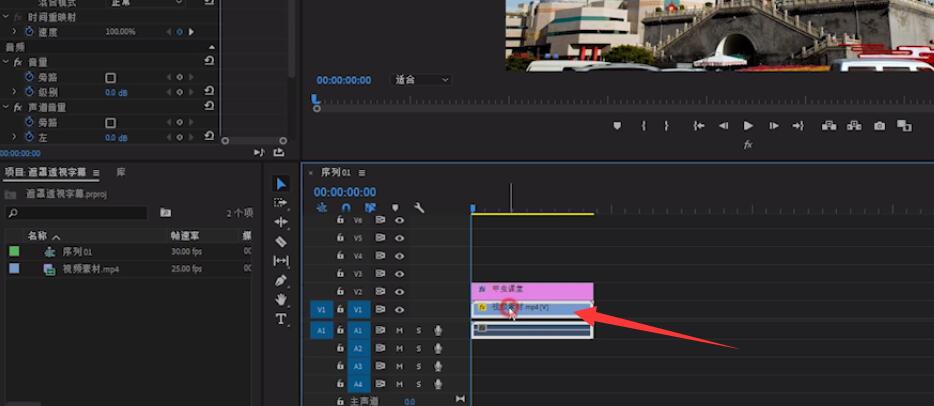
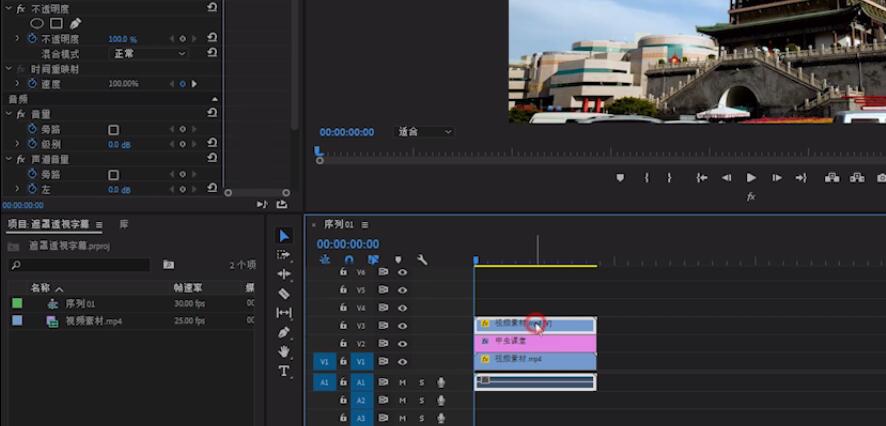
4、选中轨道3的视频,在效果面板,使用钢笔工具添加蒙版,将建筑抠选出来

5、最后选中字幕轨道,打开位置的关键帧,制作关键帧运动即可


总结:
进入pr导入素材
选文字工具添加字幕调整位置
选中轨道1素材复制到轨道3
选中轨道3视频添加蒙版抠出建筑
选字幕轨道设置关键帧运动









全部回复
